Obtener GitHub Copilot para Estudiantes
Obtén GitHub Copilot Pro sin costo
¡Tutorial paso a paso para estudiantes!
Tutorial: Cómo Obtener GitHub Copilot Pro para Estudiantes (Gratis)
Este tutorial te guiará detalladamente para que tú y tus compañeros estudiantes puedan obtener GitHub Copilot Pro sin costo, aprovechando el GitHub Student Developer Pack. ¡Pongan mucha atención a la preparación de la imagen de la credencial!
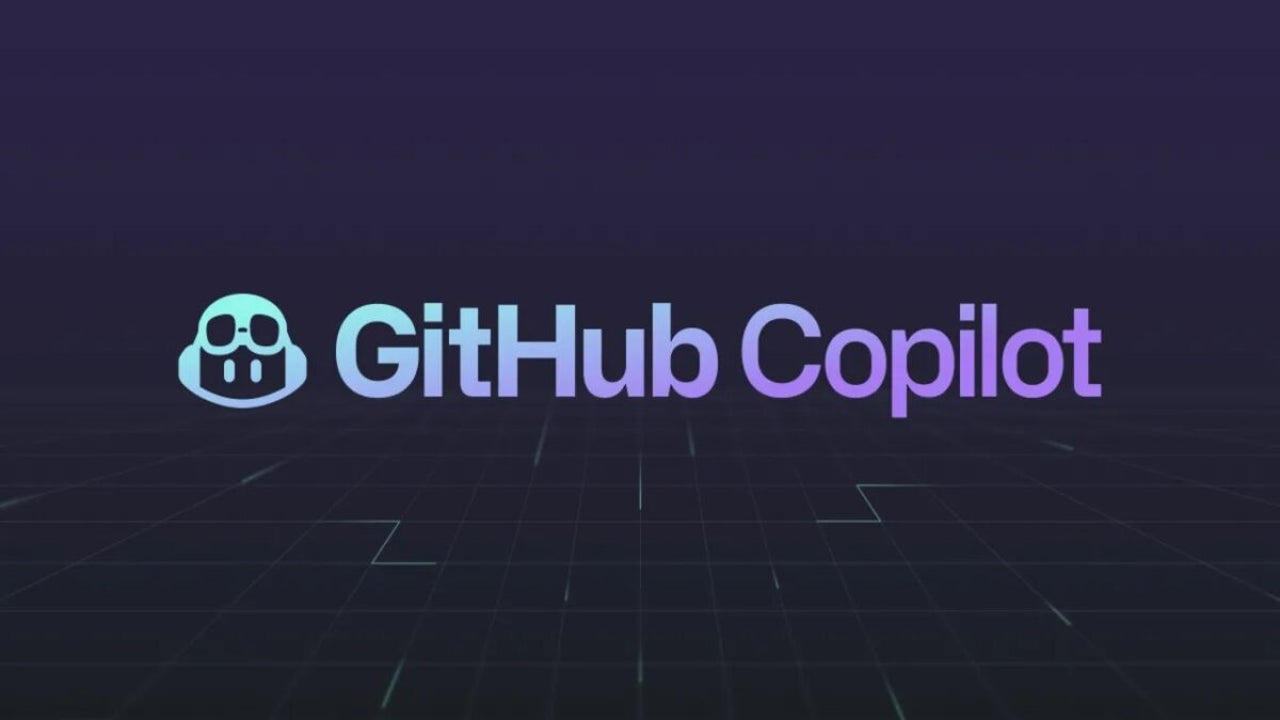
Aclaración Fundamental:
No se requiere tarjeta de pago para activar GitHub Copilot Pro como estudiante verificado. El beneficio es 100% gratuito a través del GitHub Student Developer Pack.
1️⃣ Paso 1: Creación y Configuración de tu Cuenta de GitHub
Cada estudiante necesita una cuenta activa y bien configurada en GitHub.
- Regístrate en GitHub: Si aún no tienes una cuenta personal, ve a https://github.com/signup. Usa tu correo personal para crearla y después añade tu correo institucional como secundario en la configuración de tu perfil.
- Verifica tu cuenta: Confirma tu dirección de correo electrónico a través del email que GitHub te enviará.
- Configura tu perfil (¡Importante!): Un perfil completo ayuda en la verificación.
- Foto de perfil: Sube una foto tuya.
- Nombre y Biografía: En Settings > Public profile, añade tu nombre completo y una biografía breve (ej. "Estudiante de [Tu Carrera] en [Tu Universidad]").
- Actividad (Recomendado): Crea un repositorio sencillo, sube un proyecto de clase o un "Hola Mundo" para mostrar actividad en tu cuenta.
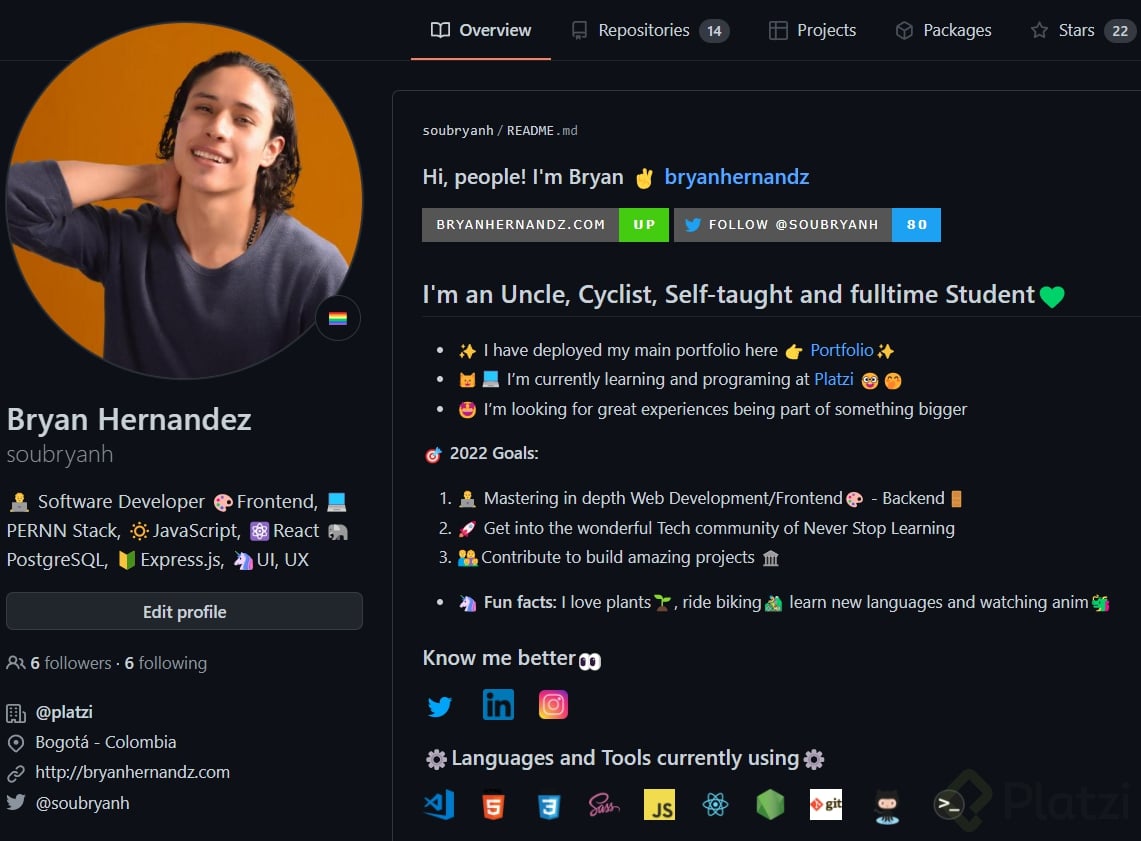
2️⃣ Paso 2: Solicitar el GitHub Student Developer Pack
GitHub Copilot Pro es un beneficio incluido en el GitHub Student Developer Pack. Para Copilot, primero debes obtener el Pack.
- Visita GitHub Education: Inicia sesión en tu cuenta de GitHub y ve a https://education.github.com/pack.
- Inicia la solicitud: Haz clic en "Sign up for Student Developer Pack" o "Get student benefits".
- Completa el formulario:
- Selecciona tu correo electrónico **institucional** para el proceso de verificación.
- Escribe el nombre completo y oficial de tu institución educativa.
- Responde brevemente: "¿Cómo planeas usar GitHub?". (Ej. "Para proyectos escolares, aprender a colaborar y usar herramientas de desarrollo como GitHub Copilot en mis estudios.")
3️⃣ Paso 3: Verificación de tu Estatus como Estudiante (¡La parte más crítica!)
Aquí es donde proporcionarás la prueba de que eres un estudiante activo. La calidad de tu comprobante es clave.
⚠️ Importante: Credencial de estudiante actualizada ⚠️
Es fundamental que tu credencial de estudiante esté vigente. Si la perdiste, es necesario que la repongas. Si ya la tienes, asegúrate de que esté sellada en Servicios Escolares con el semestre correspondiente (en este caso, **Agosto-Diciembre 2025**). Este sello es la prueba más importante para la verificación.
Prepara la imagen de tu credencial (¡Esencial!):
Necesitas una sola imagen que muestre AMBOS LADOS de tu credencial de estudiante.

- Opción A (Recomendada): Coloca tu credencial de frente sobre una superficie plana, toma una foto clara. Luego, voltéala y colócala justo al lado (o debajo) del primer lado, y toma OTRA FOTO que abarque AMBAS IMÁGENES DENTRO DE UN SOLO MARCO. Es decir, que en una única foto se vea el anverso y el reverso de tu credencial.
- Opción B: Si no puedes hacer lo anterior en una sola toma, puedes tomar dos fotos (una del anverso y otra del reverso) y luego usa un editor de imágenes básico (como Paint, un editor de fotos de celular, o Google Docs/Word) para pegarlas juntas en un solo archivo de imagen (JPG o PNG). Asegúrate de que los dos lados estén claramente visibles y no se solapen.
Requisitos Clave de la Imagen:
- Claridad y Legibilidad: Todas las palabras y números deben ser perfectamente legibles.
- Buena Iluminación: Evita sombras o reflejos que cubran la información.
- Sin Recortes o Ediciones que Oculten Información: Muestra la credencial completa, ambos lados.
- Fecha de Vigencia o Sello Visible: Este es el punto más importante. Tu credencial debe mostrar una fecha de vigencia, el semestre actual, o un sello reciente de tu institución que confirme tu estatus activo. Si tu credencial no tiene esta información actualizada: ¡Ve a Servicios Escolares (o el departamento de tu universidad que sella documentos) para que SELLEN tu credencial con el semestre o año escolar en curso! Un sello oficial es la mejor prueba.
Sube tu imagen: La plataforma de GitHub Education te pedirá que subas esta imagen de tu credencial (con ambos lados visibles).
Envía tu solicitud: Revisa que todo esté correcto y haz clic en "Submit" o "Enviar".
4️⃣ Paso 4: Esperar la Aprobación y Activar GitHub Copilot
- Tiempo de espera: La revisión puede tardar desde unas horas hasta un par de semanas. Recibirás un correo electrónico de GitHub con la decisión.
- Aprobación: Si todo salió bien, recibirás un correo de bienvenida al GitHub Student Developer Pack.
- Activa GitHub Copilot:
- Ve a la página de beneficios del GitHub Student Developer Pack.
- Busca la oferta de GitHub Copilot y haz clic en ella.
- Alternativamente, puedes ir directamente a https://github.com/settings/copilot.
- Deberías ver la opción para activar tu suscripción gratuita para estudiantes. No te pedirá ninguna tarjeta de crédito.
5️⃣ Paso 5: Instalar y Usar GitHub Copilot en tu Editor de Código (VS Code)
¡Último paso! Integra Copilot en tu entorno de desarrollo.
- Instala la extensión en VS Code:
- Abre Visual Studio Code.
- Ve a la pestaña de Extensiones (el ícono de los cuadrados en la barra lateral).
- Busca "GitHub Copilot" e instala la extensión oficial de GitHub.
- Autoriza la extensión:
- VS Code te pedirá que inicies sesión con tu cuenta de GitHub para autorizar la conexión con Copilot.
- Sigue las instrucciones en tu navegador para confirmar el acceso.
¡Listo! Verás el ícono de Copilot en la barra de estado de VS Code, indicando que está activo y esperando para ayudarte con tus proyectos.
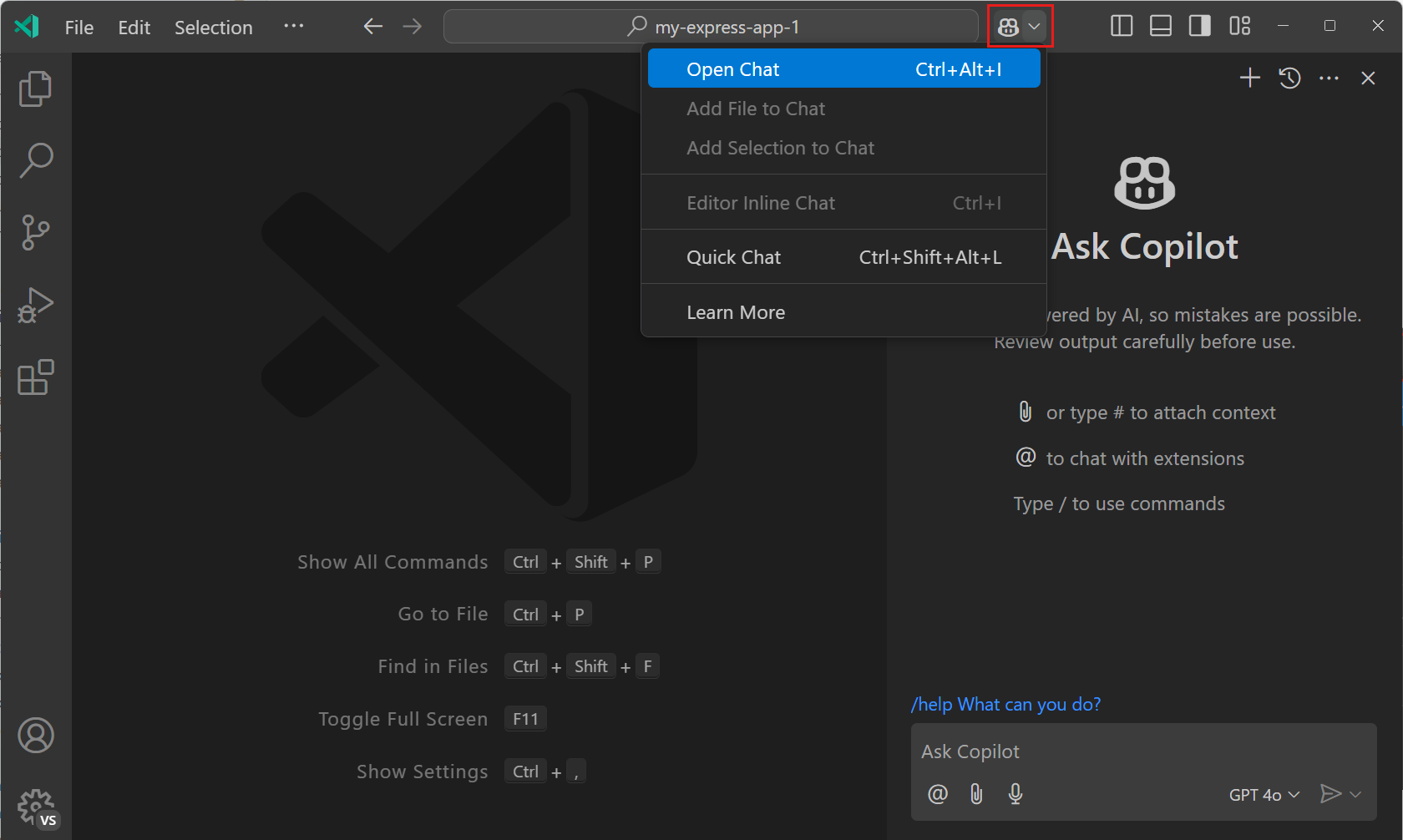
Comentarios
Publicar un comentario